كيفية عمل سكرين شوت Screenshot وحفظها تلقائيا
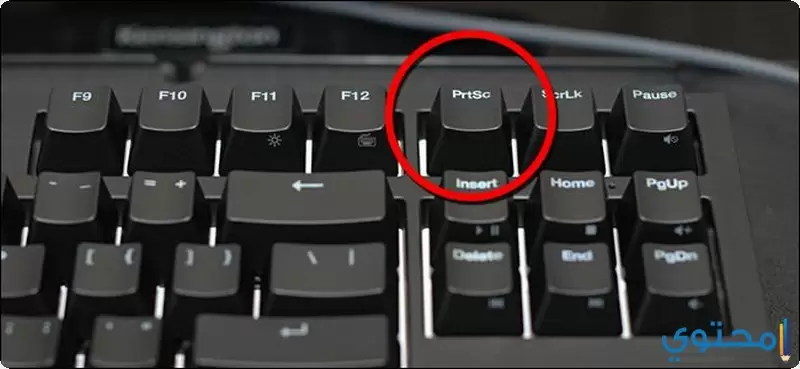
كيفية عمل سكرين شوت Screenshot وحفظها تلقائيا من خلال موقع محتوي ، بالطبع هناك العديد من الطرق المستخدمة في عمل سكرين شوت أو لقطة شاشة Screenshot في الكمبيوتر والتي يحتاج بعضها إلى استخدام برامج والتي تتمتع بالعديد من الإعدادات والمميزات الرائعة ومنها الطرق الافتراضية مثل الضغط على كلمة PrtSc الموجودة في لوحة المفاتيح .
ولكن بعيداً عن البرامج المصممة لأخذ سكرين شوت أو لقطة للشاشة Screenshot فالزر الافتراضي الموجود في لوحة المفاتيح يقوم بأخذ سكرين شوت للشاشة كاملة ويحتاج إلى فتح أي برنامج محرر للصور ولصق الصورة بداخله وحفظ الصورة في المسار الذي تريده ، وهو الأمر الذي أخذ بعض من الوقت والجهد خاصة وإن كنت تريد عمل أكثر من Screenshot في وقت قصير ، لذا اليوم نطرح لكم بعض الطرق الرائعة والسريعة لعمل سكرين شوت وحفظها تلقائياً.
محتوى المقال
استخدام ميزة OneDrive لعمل Screenshot
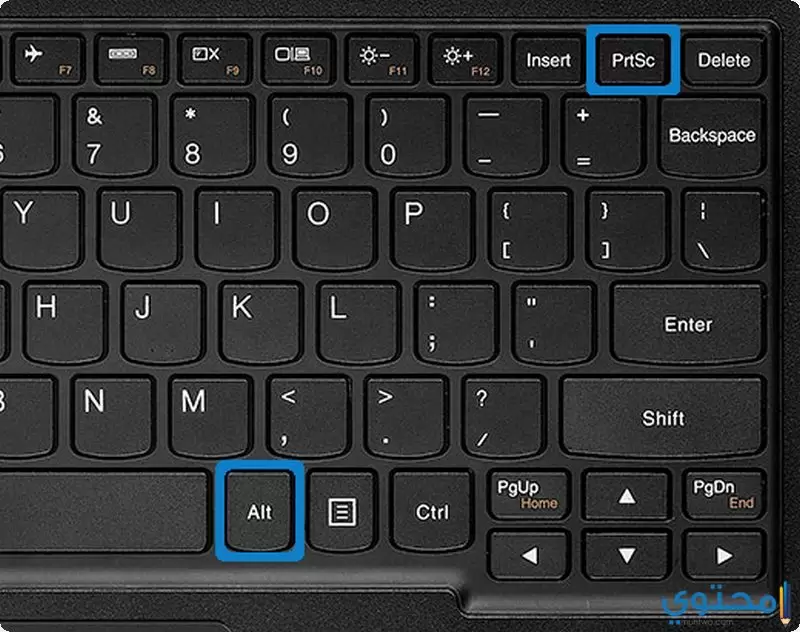
تعمل تلك الميزة في ويندوز 10 حيث يتم فتح برنامج أو ميزة OneDrive والتي تستخدم في التخزين السحابي والتي يعد من أفضل خصائصها خدمة توفير مساحة على الهارد Free Up Space ، ولكن الجديد هنا هو إمكانية عمل سكرين شوت Screenshot وحفظها تلقائياً في التخزين السحابي بطريقة سهلة وبسيطة ، كل ما عليك فعله هو فتح البرنامج والضغط عليه Right Click والدخول إلى الإعدادات Settings ومن نافذة Auto Save بالأعلى ضع علامة صح أو تفعيل خاصية حفظ لقطات الشاشة تلقائياً على OneDrive والموجودة تحت حقل Screenshots.
بعد تلك الاجراءات كل ما عليك فعله هو الضغط على زر PrtSc الموجود في لوحة المفاتيح لأخذ Screenshot للشاشة ولكنه سيأخذها للشاشة كاملة ، فإذا أردت أخذ سكرين شوت لنافذة معينة قم بفتحها والضغط على Alt + PrtSc في آن واحد ، قم بعمل أكثر من سكرين شوت وقم بالدخول إلى كلمة OneDrive الموجود على اليسار من أي مستكشف ملفات وأدخل على مجلد الصور ومن ثم مجلد Screenshot لتجد جميع لقطات الشاشة التي أخذتها قد تم حفظها تلقائياً به.
استخدام لوحة المفاتيح في عمل سكرين شوت

تقدم شركة مايكروسوفت خاصية التقاط شاشة تلقائياً من خلال زر PrtSc والذي قمنا باستعراض وظيفته الافتراضية منذ قليل ، ولكن الجديد هنا أنه بدءً من نظام تشغيل ويندوز 8 فأعلى خصصت الشركة إمكانية حفظ لقطات الشاشة Screenshot تلقائياً دون الحاجة إلى حفظ كل واحدة تلو الأخرى يدوياً ، كل ما عليك فعله هو الضغط على زر Windows + PrtSc معاً ، ليتم حينها حفظ السكرين شوت تلقائياً في المسار C:\Users\My Pictures\Screenshots بنفس دقة الشاشة وبصيغة PNG ولكن تعيب تلك الطريقة أنه يتم أخذ سكرين شوت للشاشة كاملة وليس جزءً منها.
تحميل برنامج Cropper لعمل Screenshot
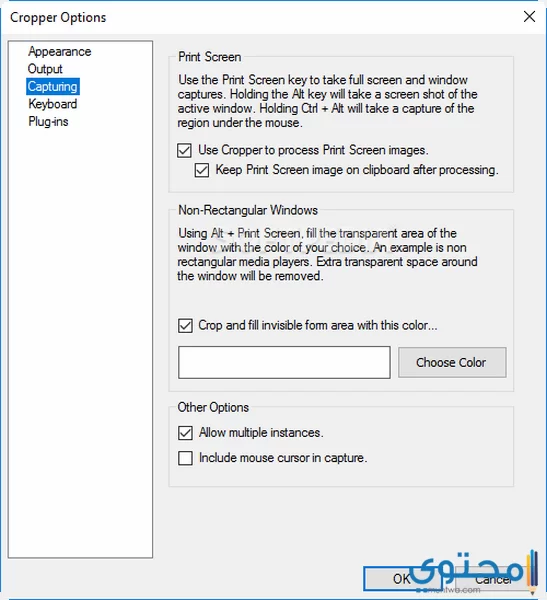
في النهاية يمكن استخدام برنامج سهل وبسيط ومفتوح المصدر مثل برنامج Cropper والتي تم تطويره من قبل GitHub والذي من شأنه يمكن عمل سكرين شوت للشاشة بكل سهولة وحفظها تلقائياً في المسار الذي تريده والذي قمت بتحديده مسبقاً ، كما يمكنك من تحديد اسم افتراضي للصور التي يتم التقاطها يتم حفظهم به .
كل ما عليك فعله هو تحميل برنامج Cropper من الرابط الموجود بالأسفل وتثبيته وعند فتحه اضغط على رمزه بزر الفأرة الأيمن واختر كلمة الخيارات Options ومن ثم قم بالدخول على كلمة Capturing من اليسار وقم بتفعيل استخدام البرنامج في التقاط الشاشة وقم بالغاء تفعيل حفظ السكرين شوت في المحفظة بعد التقاطها الموجود أسفل الجملة السابقة ، ومن ثم قد باختيار كلمة Output من اليسار واختر المكان الذي تريد حفظ الصورة بداخله ، كما يمكنك من خلاله تحديد الاسم الافتراضي لحفظ لصور.
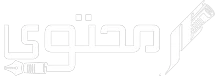
التعليقات